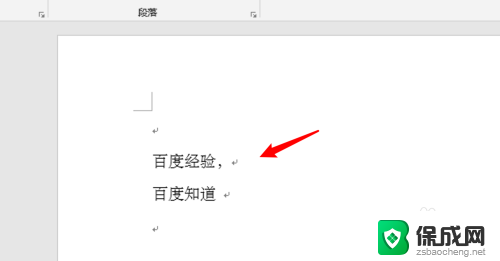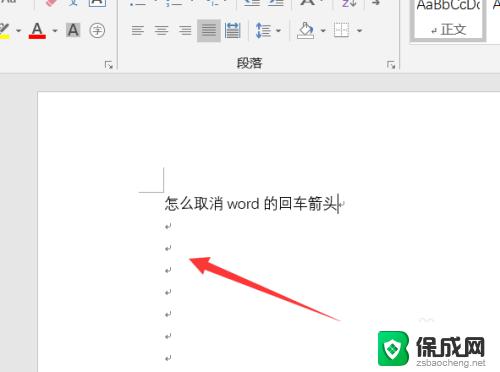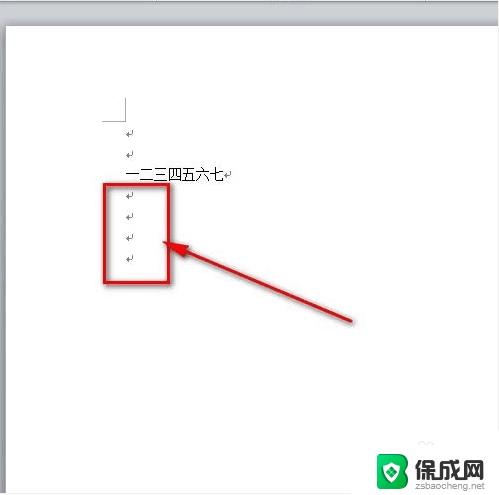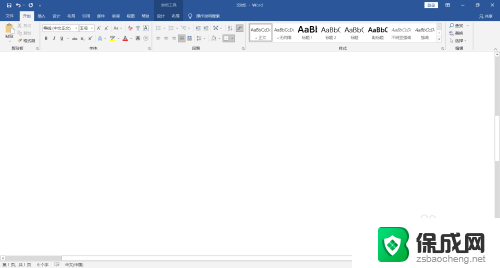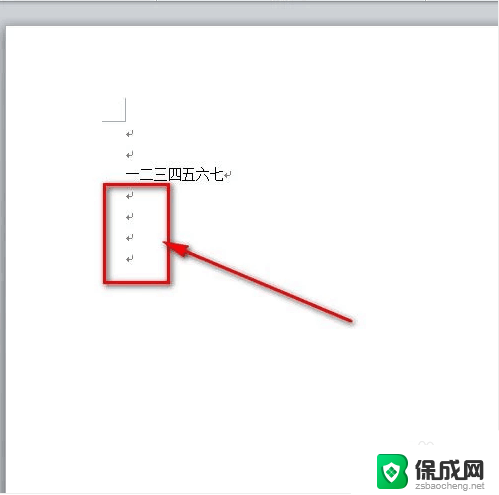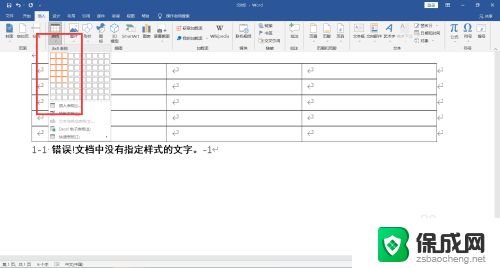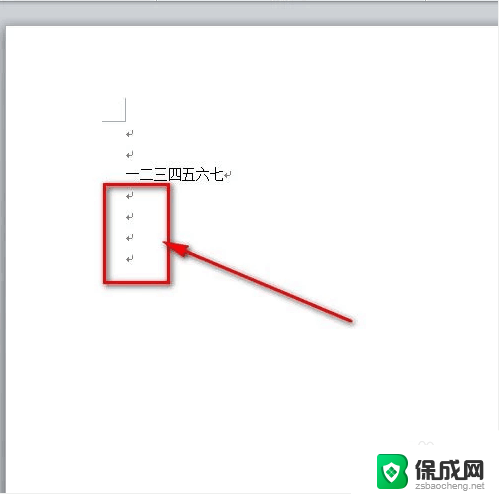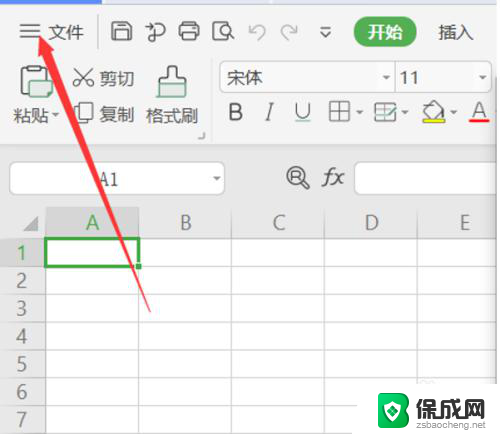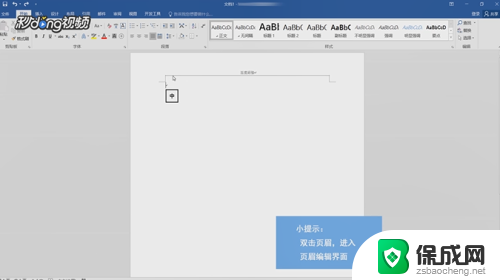怎么把word中的回车键去掉 Word中去掉回车键的方法
更新时间:2023-12-13 09:02:47作者:jiang
在日常办公工作中,我们经常使用到Microsoft Word这款文档处理软件,有时候我们会遇到一个问题:当我们复制或者粘贴一段文字时,文本中可能会带有一些多余的回车键。这些回车键虽然在原先的文本中起到了换行的作用,但在某些情况下却显得多余而且影响排版的美观。如何才能快速有效地去掉Word中的这些回车键呢?接下来我们将介绍一些简单的方法,帮助您轻松解决这一问题。
具体方法:
1.进入word,打开文档,可以看到这里有一些回车键符号了。
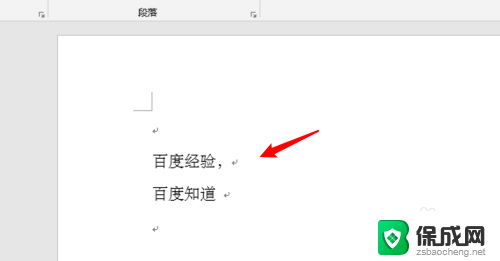
2.我们点击菜单栏上的文件。
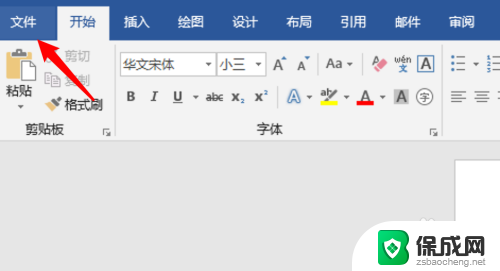
3.再点击文件里的选项。
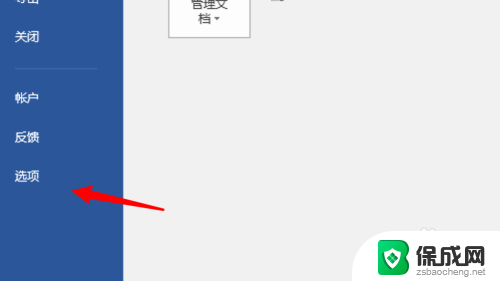
4.打开选项窗口,点击左边这的显示。
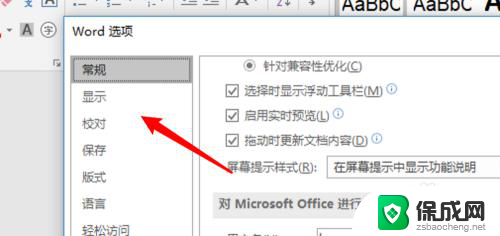
5.在显示设置项里,把段落标记这个选项取消选中。
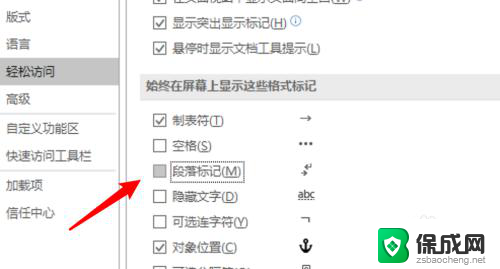
6.点击窗口上的确定按钮后,回到文档。可以看到已经没有回车键符号了。
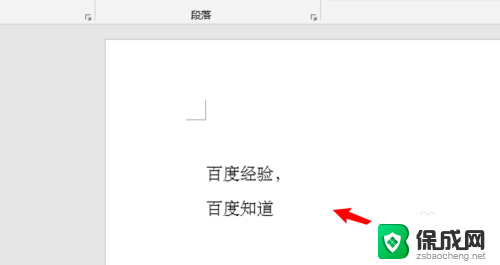
7.总结:
1.打开word。
2.点击文件。
3.点击选项。
4.点击显示。
5.取消选中段落标记。
6.点击确定按钮。
以上就是如何去除Word中的回车键的全部内容,如果您不清楚,可以按照小编的方法进行操作,希望能为大家提供帮助。